3D-моделирование фрагмента южной части Балахнинской низины
Секция: Науки о Земле
лауреатов
участников
лауреатов


участников



III Студенческая международная научно-практическая конференция «Естественные и медицинские науки. Студенческий научный форум»
3D-моделирование фрагмента южной части Балахнинской низины
Актуальность исследования заключается в том, что представление результатов исследования в виде графической 3D-модели местности имеет большое практическое значение при дальнейшем, более детальном изучении особенностей ландшафтной организации Балахнинской низины, при решении вопросов сельскохозяйственного освоения земель, при мелиорации земельных угодий, борьбе с эрозией почвы и т.д.
Исследуемый участок местности находится в центральной части природного района Балахнинская низина, полностью на территории Ивановской области, охватывает среднее течение реки Лух, являющейся левым притоком Клязьмы.
При проведении исследования использовались методы 3D-моделирования и анализа картографических материалов. Цифровая 3D-модель рельефа позволяет визуализировать картографические данные и результаты исследования. Моделирование предусматривает использование данных любых тематических карт, однако за основу берутся топографические карты местности.
В 3D-моделях, отображающих большие по площади территории, целесообразно преувеличивать вертикальный масштаб, чтобы добиться большей наглядности. Также, возможности современных компьютерных программ позволяют наносить на готовую 3D-модель прочие объекты, как относящиеся к рельефу (например, контуры водных объектов), так и различные площадные и точечные условные знаки, отображающие данные с тематических карт (ареалы загрязнения, преобладающее направление ветра и т.д.). Часто используется цветовая градация в зависимости от абсолютной высоты точек моделируемой территории.
В данном исследовании 3D-модель построена на основе данных двух топографических карт масштаба 1:100 000, и геологической карты дочетвертичных отложений Ивановской области масштаба 1:500 000.
Построение 3D-модели проводится в два этапа: оцифровка горизонталей и 3D-визуализация. Первый этап осуществляется при помощи компьютерной программы AutoCAD Map. Исходными данными для основы 3D-модели всегда являются топографические карты. Чем крупнее масштаб выбранной карты, тем подробнее будет изображен рельеф территории.[1] Также большое значение имеет расстояние в метрах, между которым проведены горизонтали. Если это расстояние будет слишком большим (от 50 метров), 3D-модель не будет объективно отражать особенности рельефа территории.
При оцифровке необходимо либо сканирование бумажной версии карты, либо наличие её качественного электронного растрового изображения. Отсканированное, либо изначально электронное изображение вставляется в программу AutoCAD Map в качестве подложки. Далее программа предлагает провести корреляцию вставленного изображения, иными словами масштабирование в масштаб 1:1. Эта процедура осуществляется по любым объектам на карте, размеры которых известны. При допущении ошибки на данном этапе могут возникнуть проблемы при визуализации данных.
После анализа картографических данных создаются слои горизонталей. Это действие осуществляется командой на панели «Слои AutoCAD»: «Свойства слоя > Создать слой». Имя слоя может быть любым, но для удобства дальнейшей работы, каждому слою присваивается имя в зависимости от абсолютной высоты точек, соединяемых горизонталью на исходной карте (например, «120», «130» и т.д.). Количество слоёв должно соответствовать максимальным и минимальным отметкам в системе высот карты. Для всех слоёв на данном этапе устанавливается параметр «Вкл» (установлен по умолчанию).
Уравняв масштаб и создав необходимые слои можно приступать к отрисовке горизонталей. Для этого необходимо переключится на нужный слой, и с помощью инструмента «Полилиния» обвести все горизонтали соответствующей высоты. Результат обводки горизонталей составит 2D-каркас будущей модели. После этого, подложка в виде исходной топографической карты удаляется.
При необходимости, можно обвести и прочие объекты, как масштабные, так и внемасштабные, например, русла рек, населённые пункты. Для таких объектов создаются отдельные слои.

Рисунок 1. Результат обводки горизонталей в программе AutoCAD Map
Далее, в свойствах горизонталей задаются отметки высоты. Для этого, выделив все горизонтали одного слоя, на вкладке «Свойства» в графе «Уровень» задаётся соответствующее числовое значение, соответствующее отметке в системе высот карты. Для объектов, не являющихся горизонталями, присваивается высота, близкая к отметкам ближайших горизонталей, иначе при визуализации, эти объекты либо станут невидимыми, либо визуально будут слишком высоко от поверхности. Далее, в процессе визуализации, при необходимости преувеличения вертикального масштаба, можно отредактировать данные графы «Уровень» в соответствии с кратностью преувеличения масштаба.
По окончании отрисовки горизонталей и присвоения слоёв, при переключении в режим просмотра сбоку будет видно, что горизонтали, имеющие разные отметки, будут располагаться на разных высотах и образовывать некий 3D-скелет. Затем происходит сохранение файла в формате .dxf или .dwg.
Для проведения второго этапа используется программа 3ds Max. Для начала работы импортируется файл, сохраненный в программе AutoCAD Map. Программа предложит вновь масштабировать изображение и выбрать слои для отображения. При необходимости, подбирается нужный масштаб и выбирается отображение всех слоёв.
Следующим шагом становится создание 3D-каркаса. Для этого выделяются все слои, и с помощью команды «Create > Compound > Terrain» создаётся 3D-поверхность. Программа присваивает поверхности цвет по умолчанию, который в дальнейшем можно изменить. После этого, видимость слоёв можно отключить, оставив на экране только поверхность. Результат применения команды «Terrain» показан на рисунке 2.
Далее, при необходимости задания градации по цвету в зависимости от высоты точек, на вкладке «Modify» выбирается пункт «Color by Elevation» и команда «Create Defaults», после чего программа автоматически определит высоты точек и присвоит им необходимый цвет, где тёмно-зелёные оттенки соовтетствуют более низким точкам, жёлтые и коричневые – более высоким. Градацию по цвету можно задать и вручную. Для этого командой «Add Zone» создаётся интервал высот, например, от 80 до 120 метров, и этому интервалу присваивается определённый цвет, который можно выбрать.

Рисунок 2. Рабочая область программы 3ds Max после создания 3D-поверхности с видимыми слоями горизонталей
Теперь, на 3D-модель при необходимости наносятся данные тематических карт, и прочие объекты. В нашем исследовании, помимо топографической карты, применялись геологические данные (Карта дочетвертичных отложений Ивановской области). Итоговый результат представлен на рисунке 3. В силу большой площади моделируемой территории, четвертичные отложения показаны как нерасчленённые. Помимо рельефа, на модели синим цветом показан контур реки Лух. Вертикальный масштаб искусственно увеличен для большей наглядности.
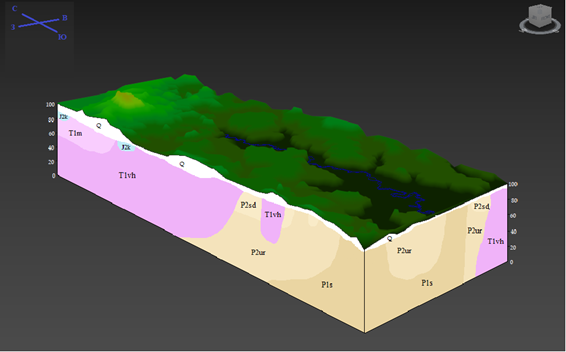
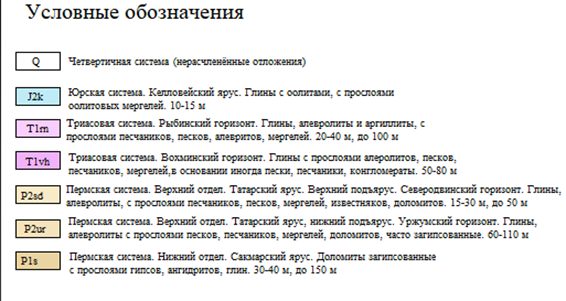
Рисунок 3. 3D-модель фрагмента южной части Балахнинской низины с данными геологической карты
Таким образом, при помощи компьютерной визуализации картографических данных, составлена 3D-модель рельефа, отражающая его особенности, и геологическое строение исследуемой территории. По 3D-модели можно судить об общем характере рельефа, по ней чётко прослеживаются экспозиции склонов в сторону русла реки, изменение геологического строения в юго-западном направлении и общее повышение территории в верхнем течении. Также, использование данных модели позволяет распознать водоразделы между мелкими притоками основной реки.

